Você gostaria de contribuir para fazer os mapas de Google Maps sempre melhor, mais preciso e detalhado? Você quer adicionar conteúdo e se tornar um verdadeiro explorador? Bem, então esse é o caso com torne-se o guia local do Google Maps. Ao se inscrever no programa Local Guides, destinado a indivíduos e não a atividades comerciais, sempre que corrigir um erro no Google Maps, postar fotos ou escrever um comentário, você poderá acumular pontos especiais e ser recompensado pelo Google por seus esforços.
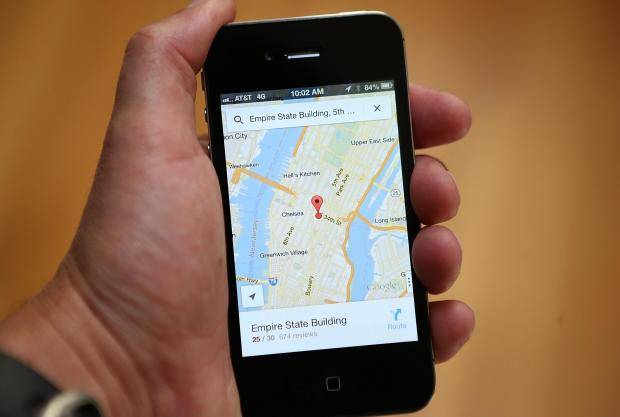
Se você está interessado em descobrir como se tornar um Guia Local do Google Maps depois continue lendo porque neste tutorial você terá a oportunidade de entender quais são as vantagens e como contribuir para o aprimoramento dos mapas do Google.
Para incentivar os usuários a participarem do Guias locais do programa, O Google organizou a distribuição de uma série de prêmios, chamados orçamentos, com base no nível alcançado:
- 5 pontos por revisão
- 1 ponto para avaliação
- 5 pontos por foto
- 7 pontos por vídeo
- 1 ponto por resposta
- 3 pontos para responder a perguntas e respostas
- 5 pontos por modificação
- 15 pontos por lugar adicionado
- 1 ponto para informações verificadas
COMO ADICIONAR UMA REVISÃO OU AVALIAÇÃO
- No seu PC, abra o Google Maps e certifique-se de estar conectado.
- Procure um lugar.
- À esquerda, desça e clique Escreva um comentário.
- Na janela que aparece, clique nas estrelas para avaliar o lugar. Você também pode escrever um comentário.
Para dispositivos móveis Android ou iOS, leia: Como adicionar uma crítica ou avaliação do Android ou iPhone.
Leia também: Dicas para escrever revisões eficazes.
COMO ADICIONAR UMA FOTO OU VÍDEO
- No seu PC, abra o Google Maps e pesquise um lugar.
- Depois de selecionar um lugar, clique em adicionar uma foto. Você pode precisar rolar para baixo para ver esta opção.
- Uma caixa aparecerá. Arraste a foto para fazer o upload ou clique Escolha as fotos para fazer upload.
Para dispositivos móveis Android ou iOS, leia: Como adicionar uma foto ou vídeo do Android ou iPhone.
COMO RESPONDER A PERGUNTAS DO CELULAR
- Baixe o Google Maps para Android ou iOS.
- Abra o aplicativo e verifique se você está conectado.
- Pesquise um lugar ou toque nele no mapa.
- Toque no nome ou endereço do lugar na parte inferior.
- Se você visitou ou avaliou um lugar, verá a mensagem "Você conhece esse lugar?" baixa.
- Tocar "OK"Para responder às perguntas ou"perto”Para cancelar a operação.
RESPONDA A OUTRAS PERGUNTAS DO USUÁRIO
- Baixe e abra o aplicativo Google Maps em seu telefone ou tablet Android.
- Pesquise um lugar ou toque nele no mapa.
- Na parte inferior, toque no nome do lugar.
- Em "Perguntas e respostas", Tocar Veja outras questões.
- Ao lado da pergunta, toque em responder.
- Para editar ou excluir sua resposta, toque em Mais > Editar o excluir.
SUGIRA EDITAR INFORMAÇÕES SOBRE UM LUGAR
- No seu PC, abra o Google Maps e certifique-se de estar conectado.
- Pesquise um lugar ou clique nele no mapa.
- À esquerda, role para baixo e selecione Sugira uma mudança.
- Siga as instruções.
- Clique em submeter.
NÍVEIS E EMBLEMA
Existem 10 níveis no programa Local Guides. Alcançar níveis mais altos no programa trará benefícios, como acesso antecipado a novos recursos do Google e benefícios exclusivos para parceiros. A partir do nível 4, também será possível desbloquear o primeiro selo do Local Guides, que permitirá que você torne suas contribuições visíveis e receba três meses de Google Play Música e 75% de desconto no aluguel de um filme no Google Play.
- Nível 1: 0 pontos e sem emblemas
- Nível 2: 15 pontos e sem emblemas
- Nível 3: 75 pontos e sem emblemas
- Nível 4: 250 pontos
- Nível 5: 500 pontos
- Nível 6: 1500 pontos
- Nível 7: 5000 pontos
- Nível 8: 15.000 pontos
- Nível 9: 50.000 pontos
- Nível 10: 100.000 pontos
Para descobrir o nível de adesão, você deve:
- Abra o Google Maps
- Toque no menu
- Toque em Suas contribuições
- Seu nível e total de pontos serão exibidos.
COMO SE TORNAR UM GUIA LOCAL DO GOOGLE MAPS
O primeiro passo para se tornar um Guia Local de Google Maps é se registrar indo a esta página e clicando no botão Inscreva-se no Local Guides. Uma janela se abrirá onde você pode selecione sua cidade, verifique o item Certifico que tenho 18 anos de idade e que estou comprometido em cumprir as regras do programa, e verifique o item Eu concordo em receber e-mails do programa Local Guides. Em seguida, pressione o botão Register.
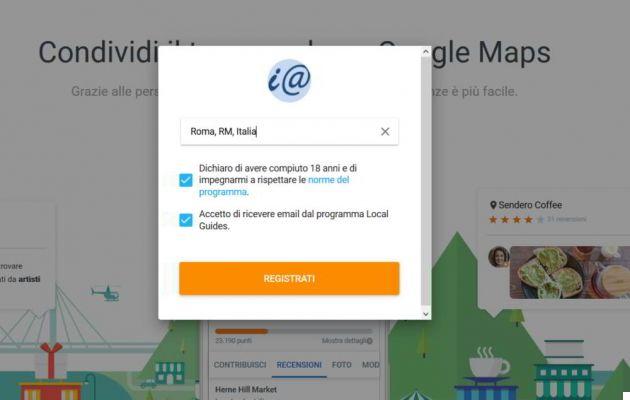
No final, o Google Maps irá recebê-lo e convidá-lo a compartilhar seu mundo agora para ajudar os usuários a encontrar lugares melhores na cidade. Uma vez registrado, você pode inserir sua contribuição imediatamente, contando sobre um lugar que você visitou recentemente.
LEIA TAMBÉM: Guia do Guia Local
Agora que você é o Local Guide of Google Maps, acesse o programa Google fazendo login através do botão log in, canto superior direito. Em seguida, use o menu principal do Google, aquele no canto superior direito com os quadrados, e clique em mapas.
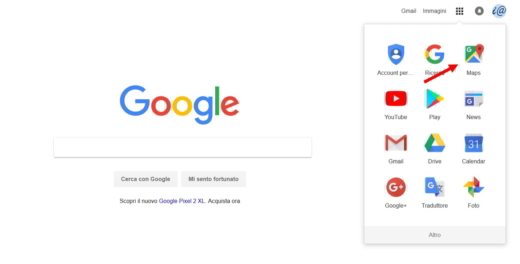
Na próxima página clique no botão Menu, aquele com três travessões ao lado de Pesquise no Google Maps, e depois no link Suas contribuições, na coluna da esquerda.
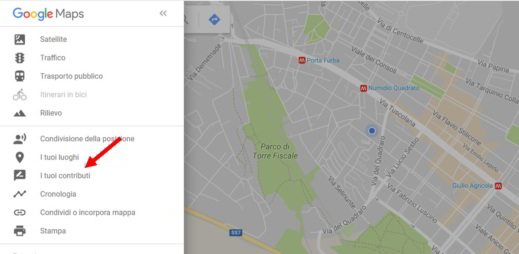
A coisa mais imediata que você pode fazer é postar uma avaliação em um local já relatado. Clique no local no mapa e depois em Escreva um comentário, Para a esquerda. Se você visitou um lugar e tirou algumas fotos legais no processo, adicione-as ao ponto no mapa selecionando-o e clicando no comando adicionar uma foto.
Com o mesmo sistema, você pode adicionar um local sem nome, como uma loja, ao mapa. Além do nome, você também pode indicar a categoria e o horário de funcionamento.
Quando você clica em um lugar no mapa, há um botão na janela que aparece Insira uma mudança. Use-o para relatar um possível endereço ou erro de localização.
Il pulsante submeter Comentários permitirá que você informe ao Google qualquer problema, bug ou ausência de uma estrada no mapa, bem como alterações de lugares e informações.
Depois de adicionar uma certa quantidade de informações, o Suas contribuições ele será atualizado com uma janela de resumo de todos os dados inseridos, divididos por categoria.
COMO SAIR DO PROGRAMA DE GUIAS LOCAIS
Se você pretende sair do programa Local Guides, tudo o que você precisa fazer é ir a esta página e clicar no botão abaixo Saia do programa. Irá aparecer uma janela na qual tudo que você precisa fazer é confirmar pressionando o botão central Saia do programa. A desativação é imediata e o Google excluirá seu perfil do Local Guides com as funções e dados associados a ele.
Se você tiver alguma dúvida, convido você a ler: Termos e condições do programa Local Guides
Alejandro Crespo Martinez
Somos uma equipe especializada e apaixonada por realidade virtual. Temos uma vasta experiência nesta área. Decidimos criar ForVirtualRealityLovers para compartilhar todas as nossas informações com clientes e usuários. Temos informação de qualidade. Você pode encontrar dicas, guias, entrevistas, produtos de ponta e muito mais! Se você está curioso, entre em nosso site ForVirtualRealityLovers.com e descubra o mundo virtual! 😉
Como excluir um perfil do Google Plus ❯
Artigos relacionados a
A arte de escrever para a web
Google, o melhor empregador do mundo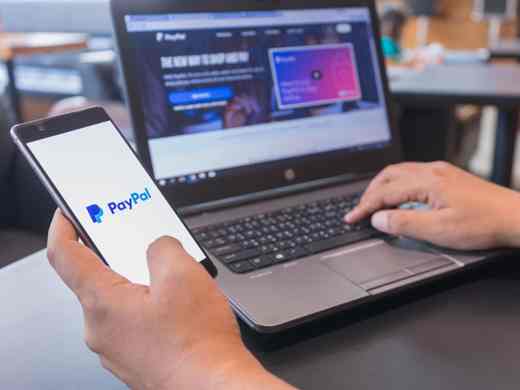
Como bloquear o pagamento não autorizado do PayPal
Cancelamento do Mercado Livre da Enel Energia - Processo e formulários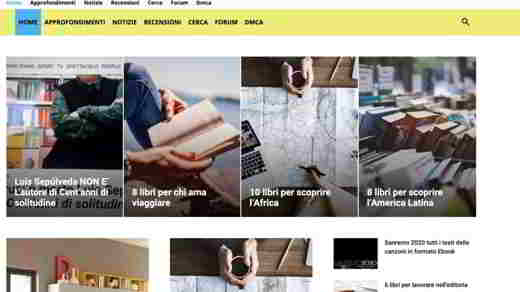
Novo endereço Libri.tel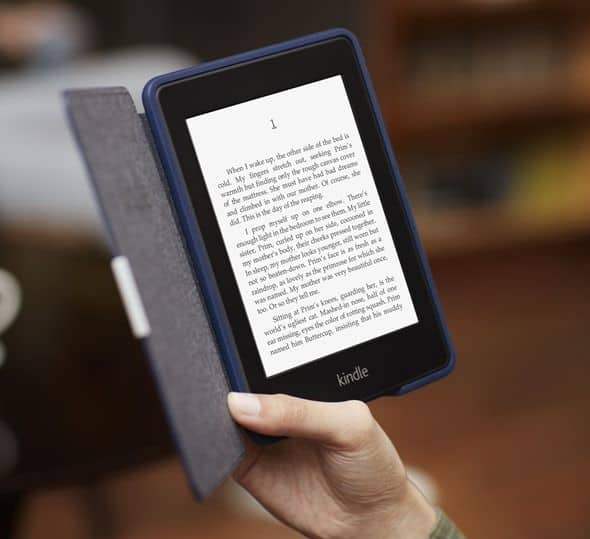
Ebooks e a revolução na maneira de ler livrosAdicione um comentário em Como se tornar um Guia Local do Google MapsInternet
SonChi sono para amantes da realidade virtual?Para Amantes de Realidade Virtual, somos uma equipa de pessoas que visa dar-lhe todas as melhores informações sobre a Realidade Virtual. Que informações compartilhamos?Compartilhamos tudo o que você precisa saber sobre realidade virtual, dicas, preços, funcionalidades, guias e muito mais! 🤖Quais são os melhores produtos de realidade virtual?Temos a melhor seção de informações sobre os melhores produtos de realidade virtual. 
 Este trabalho está sob um Creative Commons Atribuição-Não-Comercial-Sem Derivados 4.0 Licença Internacional. 2021 / primerpaso.me X Confira nossos melhores artigos!
Como descobrir quem visita seu perfil no Facebook
Como inserir um botão de doação no Blogengine.net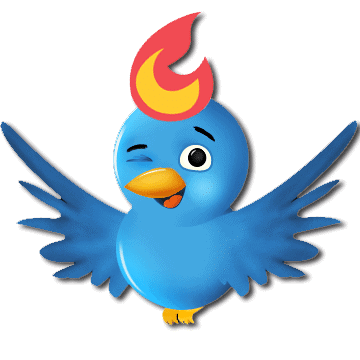
Rastreie cliques do Twitter com o Feedburner
Como arquivar mensagens do Outlook |


























